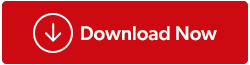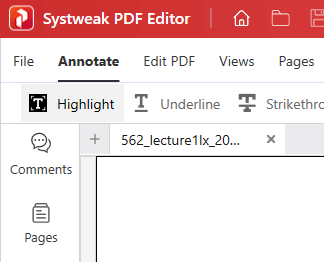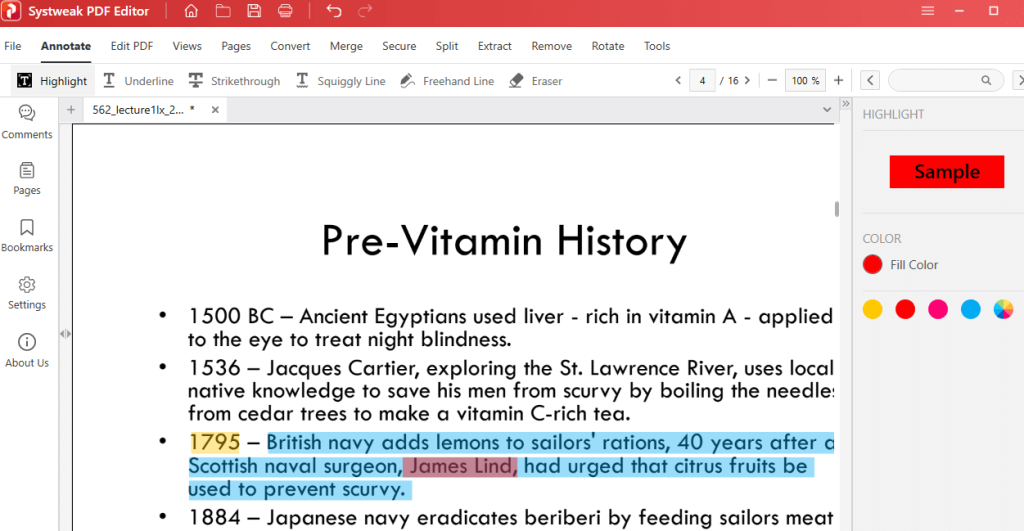PDF failas yra plačiai priimta dokumento formato forma visame pasaulyje, nes jis atrodo toks pat, kai pasiekiamas bet kuriame įrenginyje. Ši griežta PDF failo kokybė yra naudinga daugeliui, nes dėl redagavimo parinkčių trūkumo jį lengva platinti be pakeitimų. Tačiau kartais norisi redaguoti ir keisti PDF, ypač paryškinti arba patamsinti kelis žodžius ir eilutes. Šiame tinklaraštyje skaitytojams bus paaiškinta, kaip patamsinti PDF tekstą ir paryškinti jį naudojant Systweak PDF redaktorių .
Taip pat skaitykite: Kaip naudoti Systweak PDF redaktorių PDF failams redaguoti ir koreguoti
Veiksmai, kaip padaryti PDF tamsesnį naudojant Systweak PDF redaktorių
1 veiksmas: atsisiųskite Systweak PDF redaktorių iš oficialios svetainės arba spustelėkite toliau esantį mygtuką Atsisiųsti.
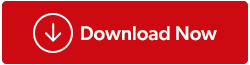
2 veiksmas: dukart spustelėkite atsisiųstą failą ir pradėkite diegimo procesą. Norėdami įdiegti Systweak PDF redaktorių, vadovaukitės ekrane pateikiamomis instrukcijomis.
3 veiksmas: įdiegę paleiskite programą. Dabar bandomoji versija bus suaktyvinta 7 dienas su visomis funkcijomis. Vėliau galėsite įsigyti šią programėlę ir įvesti registracijos raktą, kad ją suaktyvintumėte.
4 veiksmas: kairiajame skydelyje spustelėkite skirtuką Atidaryti PDF ir pasirinkite failą, kurį norite patamsinti, naršydami į failo vietą naudodami „File Explorer“.

5 veiksmas: pasirinkus ir atidarius PDF failą, jis bus įkeltas į Systweak PDF redaktoriaus programos sąsają.
6 veiksmas: Tada spustelėkite Komentuoti viršutinėje eilutėje ir pasirinkite Paryškinti iš viršutiniame meniu esančių parinkčių.
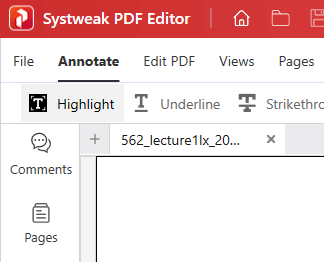
7 veiksmas: pažiūrėkite į tolimesnį dešinįjį programos sąsajos skydelį ir pasirinkite spalvą, kurią norite paryškinti žodžius ar eilutes savo PDF faile.
8 veiksmas: Pagal numatytuosius nustatymus galima pasirinkti tik iš keturių spalvų, tačiau galite naudoti kelių spalvų rutulį, kad pasirinktumėte bet kurią spalvą, kurią norite paryškinti PDF formatu.
9 veiksmas: Pasirinkę spalvą, pereikite į centrinę programos sąsajos dalį, paspauskite kairįjį pelės mygtuką ir vilkite žymeklį išilgai žodžio ar eilučių, kurias norite paryškinti.
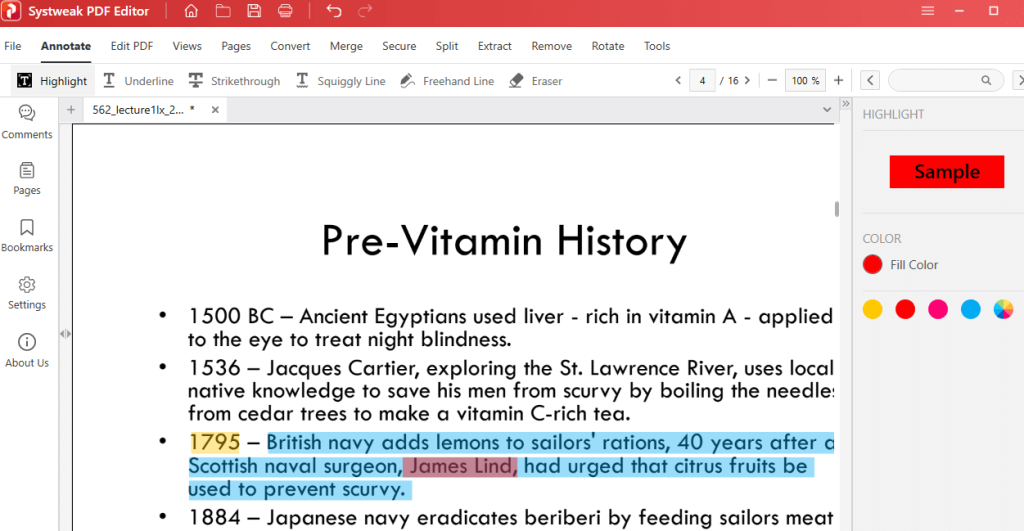
Pastaba: vienoje eilutėje galite naudoti kelias spalvas.
Taip pat skaitykite: 5 priežastys, kodėl įmonės turėtų naudoti gerą PDF įrankį
Kodėl turėtumėte pasirinkti Systweak PDF redaktorių?

„Systweak PDF Editor“ yra nuostabi PDF tvarkyklės programa, leidžianti vartotojams tinkinti savo PDF failus daugiau nei vienu būdu. Jau kurį laiką buvo manoma, kad PDF failo keitimas neįmanomas, tačiau naudodami Systweak PDF redaktorių tikrai galite atlikti keletą pakeitimų. Čia pateikiamas kai kurių svarbiausių šios programos funkcijų sąrašas.
Redaguoti PDF –
Tai leidžia vartotojams pridėti ir redaguoti tekstą PDF faile. Taip pat galite pridėti vaizdų, teksto išnašų, pastabų ir kt.
Komentuoti PDF –
Naudodami šią PDF tvarkyklę, vartotojai gali paryškinti tekstą ir pabraukti tekstą PDF faile kartu su kitomis parinktimis.
Skaityti PDF –
Be PDF redagavimo, PDF failą galima skaityti naudojant Systweak PDF redaktorių. Jame siūlomi įvairūs režimai, pvz., „Single View“, „Slinking View“, „Fit Width“ ir kt., kad skaitymo patirtis būtų patogesnė.
Keisti puslapius –
„Systweak PDF Editor“ leidžia vartotojams pridėti, ištrinti ir pasukti PDF puslapius.
Konvertuoti PDF -
Vartotojai taip pat gali konvertuoti PDF failus į įvairius formatus, tokius kaip Word, PowerPoint, Excel ir Image.
Saugus PDF –
Tai leidžia vartotojams apsaugoti PDF failą pritaikius jam slaptažodį.
Taip pat skaitykite: Kaip PDF redagavimo įrankis gali padėti be popieriaus
Paskutinis žodis, kaip patamsinti PDF naudojant Systweak PDF redaktorių
Tikimės, kad dabar galite lengvai patamsinti ir paryškinti tekstą PDF faile. Be to, yra daug kitų funkcijų, kurias galite naudoti norėdami redaguoti ir tvarkyti PDF failą. Taip pat mus galite rasti „Facebook“, „Twitter“, „YouTube“, „Instagram“, „Flipboard“ ir „Pinterest“.